1、首先打开cad软件,CAD软件打开之后,点击“文件”下的“批处理”按钮。
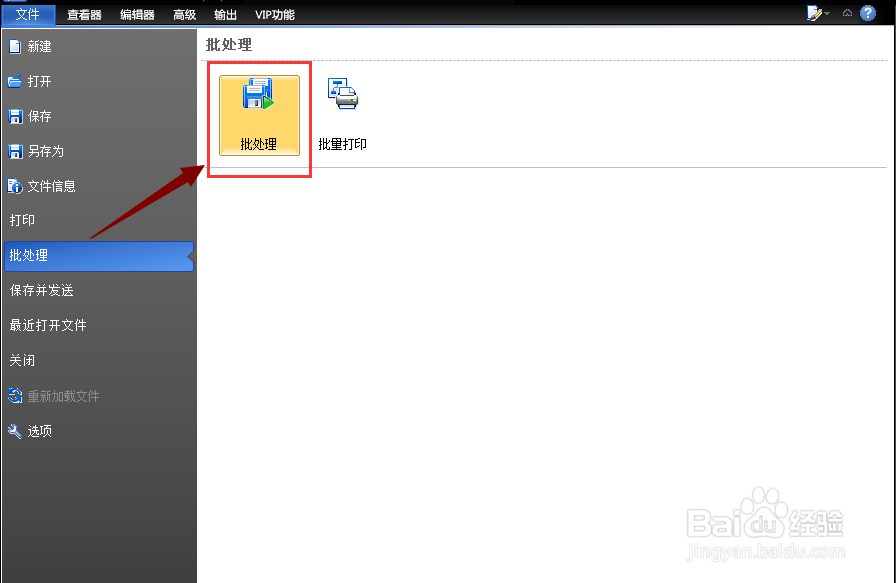
2、点击“批处理”按钮之后,我们会看到这么一个窗口界面。
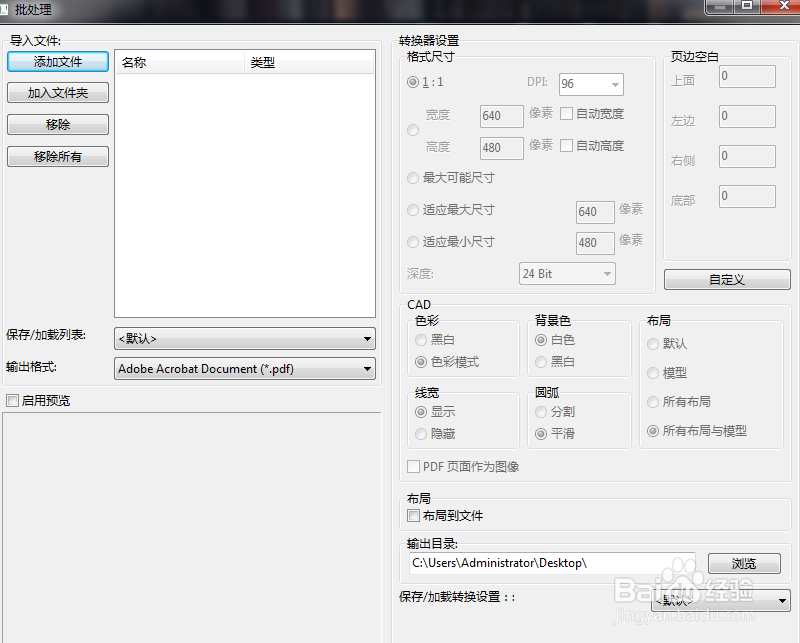
3、在这窗口界面中点击“添加文件”添加DWG格式的文件。

4、DWG格式文件添加好之后,点击“输出格式”把输出格式设置为PDF格式。

5、PDF格式设置好之后,点击“浏览”选择一个文件位置用保存转换好的文件。

6、最后一步,点击“开始”软件就会开始转换文件格式了。

时间:2024-10-12 18:42:33
1、首先打开cad软件,CAD软件打开之后,点击“文件”下的“批处理”按钮。
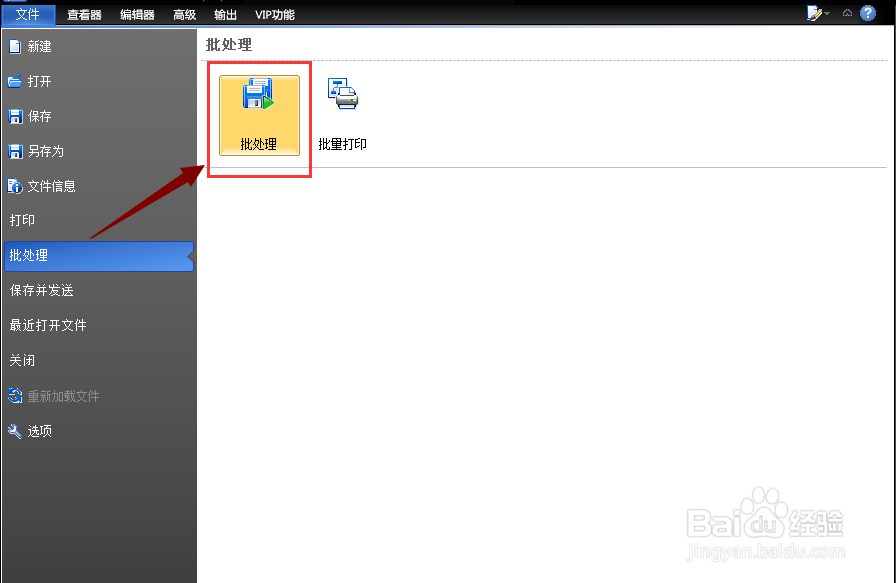
2、点击“批处理”按钮之后,我们会看到这么一个窗口界面。
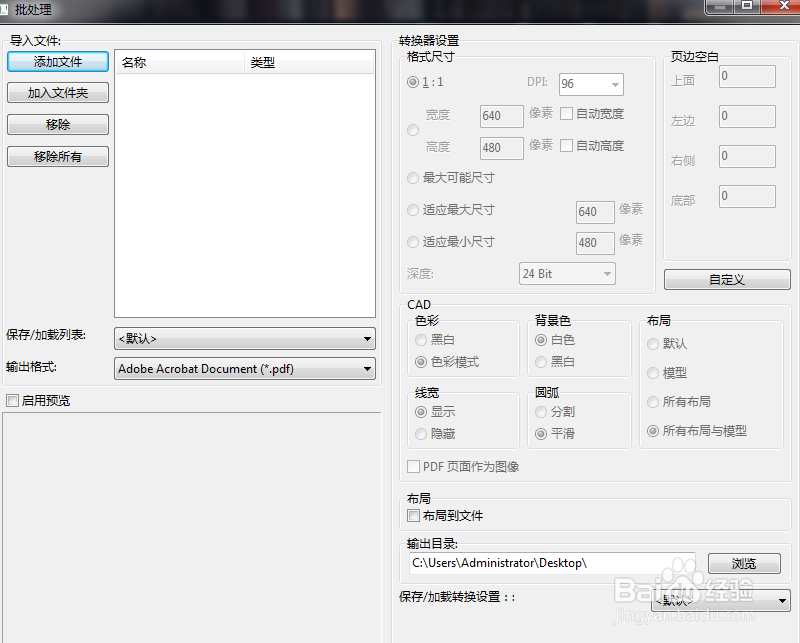
3、在这窗口界面中点击“添加文件”添加DWG格式的文件。

4、DWG格式文件添加好之后,点击“输出格式”把输出格式设置为PDF格式。

5、PDF格式设置好之后,点击“浏览”选择一个文件位置用保存转换好的文件。

6、最后一步,点击“开始”软件就会开始转换文件格式了。

